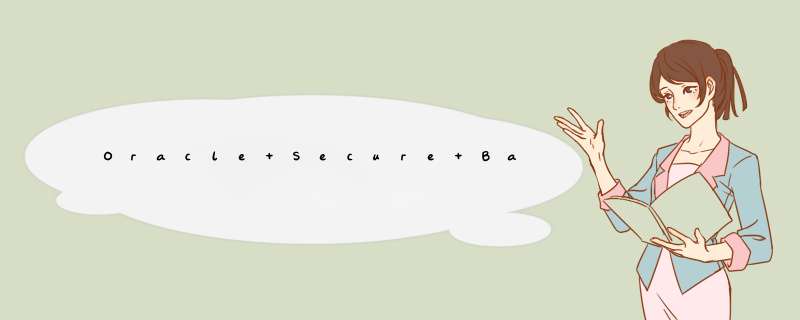
本章说明如何配置管理域的备份和介质设置。
3.1 配置介质簇介质簇(media family)是拥有相同属性的带卷的逻辑分类。一个介质簇中的带卷共享相同的命名模式以及备份数据写入与保留策略。
介质簇拥有两个带卷过期策略(expiration policy)类型之一:内容管理(默认)或者时间管理过期策略。内容管理的带卷只有当带卷中的每个备份片(backup pIEce)都被标记为已删除后才会过期。时间管理的带卷经过写入窗口时间(write window time)(如果指定了的话)、保留期(retention period)以及带卷创建时间(volume creation time)的时间总和之后过期。
唯一的默认介质簇是RMAN-DEFAulT,一个仅用于RMAN备份的内容管理的介质簇。不能删除或者重命名该介质簇,但是可以修改某些属性。
如果没有指定一个用于文件系统备份的介质簇,Oracle安全备份默认备份到null介质簇。此时,该带卷没有过期时间,并且写入窗口永远保持打开。默认,Vol用于带卷ID的前缀,例如带卷ID Vol000002。
有必要为以下备份类型创建介质簇:
完全备份增量备份异地备份。介质簇中的带卷没有过期时间。这些带卷是异地存储的,用于灾难恢复或者长期存储。随意备份。该介质簇用于试验备份或者在通常备份计划之外的备份与还原 *** 作。3.1.1 显示介质簇可以使用Oracle Enterprise Manager Database Control 11g显示已有的介质簇。查看介质簇需要display administrative domain's configuration权限。
执行以下 *** 作显示介质簇:
在DC主页面中,点击Availability。出现可用性子页面。在Oracle安全备份部分,点击Assign and Manage。出现Oracle安全备份域:domain_name页面。点击Setup。出现设置子页面。在介质生命周期部分,点击Media FamilIEs。出现介质簇页面。介质簇页面列出了当前已定义的全部介质簇。对于每个介质簇,表格显示了以下内容:介质簇名称;带卷ID;带卷是否可以追加;写入窗口;保留期。可以使用DC创建介质簇。介质簇确保了不同时间创建的带卷用于类似的特性。
添加介质簇页面包含配置流转策略和复制策略的选项。该选项只在设置了vaulting环境时显示信息。
执行以下 *** 作添加介质簇:
执行“3.1.1 显示介质簇”中的 *** 作,出现DC介质簇页面。点击Add。出现添加介质簇页面。在Media Family name项输入一个名称。介质簇名称区分大小写,并且必须使用一个字母数字字符开头,只能包含字母、数字、连接号、下划线以及点号(不能有空格),最多31个字符。在Write Window项,输入一个时间量。可以在右边的列表中选择秒、分、小时、天、周、月、年或者永久。写入窗口是卷组保留打开更新的时间段,通常由另一个备份映像进行更新。该介质簇中的每个带卷都看作相同卷集的一部分。写入窗口在Oracle安全备份在第一个带卷写入第一个文件时打开,在指定时间段过去之后关闭。当写入窗口关闭后,不允许对卷组再进行更新,除非以下情况:卷组过期;重新标记;重新使用;取消标记;强制覆盖。在Retention Policy项,选择以下选项之一:Retain Volume Sets For 指定介质簇为时间管理,而不是内容管理的。选择该项,还必须指定一个值和一个时间单位。保留期可以阻止覆盖介质簇中的成员带卷,直到指定时间段过后。如果一个带卷已满,并且Oracle安全备份继续备份到后续的带卷中,将会赋予卷组中每个带卷相同的保留时间。可以将RMAN备份存储到时间管理的带卷中。因此,拥有时间管理的过期策略的带卷可以包含文件备份和RMAN备份片的混合;Content Manages Reuse 用于RMAN备份的保留策略,不能将文件系统备份写入内容管理的带卷。内容管理的带卷在所有备份映像片段被标记为删除后才能覆盖。可以通过RMAN或者obtool的rmpIEce命令删除备份片段。内容管理的卷组中的带卷在其他带卷没有过期时也可以过期。在Appendable项,选择以下选项之一:Yes 允许其他的备份映像添加到带卷中;No 不允许添加其他的备份映像到带卷中。在Comment项,输入针对介质簇的描述(可选)并点击OK。介质簇页面显示一条成功信息,以及一个添加更多介质簇的链接。 3.1.3 编辑或者显示介质簇属性可以使用DC编辑用户定义的介质簇的任何属性,只要拥有modify administrative domain's configuration权限。同样,可以编辑RMAN-DEFAulT介质簇的任何属性,除了write window和keep volume set之外。
执行以下 *** 作显示或者编辑介质簇的属性:
执行“3.1.1 显示介质簇”中的 *** 作,出现DC介质簇页面。选择介质簇并点击Edit。执行任何修改并点击OK。介质簇页面显示一条成功信息。3.1.4 删除介质簇可以使用DC删除管理域中的介质簇。注意,删除介质簇不会影响到之前通过该介质簇写入带卷的元数据。执行以下 *** 作删除介质簇:
执行“3.1.1 显示介质簇”中的 *** 作,出现DC介质簇页面。选择介质簇并点击Remove。出现确认页面。点击Yes。介质簇页面显示一条成功信息,不再显示被删除介质簇。3.2 配置数据库备份存储选择器数据库备份存储选择器(database backup storage selector)将RMAN备份与Oracle安全备份存储介质进行关联。例如,可以指定数据库orcl的归档重做日志备份使用介质簇orcl_log。
可以使用Database Control创建一个存储选择器。DC为选择器产生一个系统定义的名称。如果想要指定数据库备份存储选择器的名称,可以使用obtool的mkssel命令。同样,也可以使用Oracle安全备份Web工具管理数据库备份存储选择器。
3.2.1 显示数据库备份存储选择器显示存储选择器需要拥有display administrative domain's configuration权限。
执行以下 *** 作显示数据库存储选择器:
在DC主页面中,点击Availability。出现可用性子页面。在备份/恢复部分,点击Backup Settings。出现备份设置页面。3.2.2 添加数据库备份存储选择器可以使用DC创建数据库备份存储选择器。Oracle安全备份在与RMAN交互时,将存储选择器中封装的信息用于备份作业。
执行以下 *** 作配置数据库备份存储选择器:
执行“3.2.1 显示数据库备份存储选择器”中的 *** 作,出现备份设置页面。在Oracle安全备份域部分,点击Configure。出现管理服务器登录页面。从administrative Server列表中选择一个管理服务器。在Username项输入一个拥有管理权限的Oracle安全备份用户名。在Password项输入口令。如果想要DC记住该用户和口令,选择Save As Preferred Credential。点击OK。出现备份存储选择器页面。点击Add。出现添加备份存储选择器页面。在数据库备份类型中,选择以下之一:All;Archive Logs;auto Backup;Full;Incremental。在copy Number项,选择一个拷贝份数。在Media Family中,选择一个介质簇。在Encryption项,选择以下加密类型之一:on 加密备份数据,除非已经由RMAN加密;off 不加密备份数据,除非主机或者全局策略设置需要加密。该选项为默认设置;forced off 不加密备份数据,覆盖任何主机加密设置。该选项不会影响RMAN加密;software encryption 使用软件加密替代硬件加密。在Resource Wait Time项,输入一个值并从列表中选择一个单位。默认为Forever。资源等待时间指定了等待备份所需资源可用的时间。如果在该时间过后资源仍然不可用,备份将会失败。在使用设备部分,点击Add指定备份所用的磁带设备。如果没有指定任何磁带设备,Oracle安全备份使用管理域中的任意可用磁带设备。出现使用设备页面。如果想要筛选磁带设备列表,在Device name项中输入名称并点击Go。在搜索结果表格中,选择一个磁带驱动器并点击Select。出现添加数据库选择器页面,所选磁带驱动器出现在使用设备表格中。选择使用的磁带设备或者驱动器,点击Select。点击OK。备份存储选择器页面显示一条成功信息。添加的数据库备份存储选择器出现在表格中。 3.2.3 编辑数据库备份存储选择器修改存储选择器需要拥有modify administrative domain's configuration权限。
执行以下 *** 作编辑数据库备份存储选择器参数:
执行“3.2.1 显示数据库备份存储选择器”中的 *** 作,出现备份设置页面。在Oracle安全备份部分,点击Configure。出现管理服务器登录页面。从administrativeServer列表中选择一个管理服务器。在Username项输入一个拥有管理权限的Oracle安全备份用户名。在Password项输入口令。如果想要DC记住该用户和口令,选择Save As Preferred Credential。点击OK。出现备份存储选择器页面。选择备份存储选择器,点击Edit。出现编辑备份存储选择器页面。执行修改并点击OK。备份存储选择器页面显示一条成功信息,以及所执行的修改。要修改数据库备份存储选择器的名称,可以使用Web工具或者obtool的renssel命令。3.2.4 删除数据库备份存储选择器删除存储选择器需要拥有modify administrative domain's configuration权限。
执行以下 *** 作删除数据库备份存储选择器:
执行“3.2.1 显示数据库备份存储选择器”中的 *** 作,出现备份设置页面。在Oracle安全备份域部分,点击Configure。出现管理服务器登录页面。从administrativeServer列表中选择一个管理服务器。在Username项输入一个拥有管理权限的Oracle安全备份用户名。在Password项输入口令。如果想要DC记住该用户和口令,选择Save As Preferred Credential。点击OK。出现备份存储选择器页面。选择备份存储选择器,点击Remove。出现确认页面。点击Yes。备份存储选择器页面显示一条成功信息,并且所选备份存储选择器不再出现在列表中。3.3 配置作业汇报计划作业汇报(job summary)是描述选定的文件系统备份或还原作业、数据库备份或还原作业、介质移动作业或者复制作业状态的报告。可以配置一个指示何时生成以及谁接收报告的作业汇报计划(job summary schedule)。
Oracle建议至少创建一个作业汇报计划,以便能够接收到描述每个计划备份作业的状态的自动电子邮件。
3.3.1 显示作业汇报页面列出作业汇报必须拥有display administrative domain's configuration权限。执行以下 *** 作在Web工具中显示当前定义的作业汇报列表:
在Oracle安全备份Web工具主页面上,点击Configure。出现配置子页面。在高级部分,点击Job SummarIEs。出现配置:作业汇报页面。配置:作业汇报页面按照名称列出了当前定义的所有作业汇报。同时还显示了每个作业汇报的运行时间和覆盖的时间段。可以使用Web工具创建作业汇报计划。作业汇报计划是一个表明作业是否成功的文本文件报告,指示了Oracle安全备份何时与何种情况下应该产生备份、还原或者复制作业的汇报。
执行以下 *** 作创建作业汇报计划:
执行“3.3.1 显示作业汇报页面”中的步骤,出现配置:作业汇报页面。点击Add,出现配置:作业汇报 > 新建作业汇报页面。在Summary项中输入一个作业汇报名称。名称区分大小写,并且必须以一个字母数字字符开头。名称只能包含字母、数字、破折号、下划线以及点号(不能包含空格),最大长度为127个字符。选择以下选项之一:Select daily,该选项产生一个每周7天,每天一次的作业汇报;Select weekdays,该选项产生一个周一到周五,每天一次的作业汇报;Select weekend,该选项产生一个周六和周日,每天一次的作业汇报;选择每周的一天或者多天执行一次作业汇报。从hours和minutes列表中选择产生作业汇报的时间点。在Mail to项中输入一个电子邮箱地址。该选项指定了接收作业汇报的用户的电子邮箱地址。要使用该特性必须在管理服务器上运行一个电子邮件系统。使用逗号分隔多个地址。选择以下时间段选项之一:Cover preceding,该选项指定了一个报告的时间范围。在随后的文本框中输入一个值并选择一个单位。如果产生每日报告,可以输入24并选择小时为单位;Since,该选项指定一个报告覆盖的时间段起点。从随后的列表中选择一周的某一天,并且在hours和minutes列表中选择一个时间点。选择报告选项。可以分别启用或者禁用以下选项:Backup jobs,该选项指定报告是否包含文件系统备份作业;Oracle backup jobs,该选项指定报告是否包含RMAN备份作业;Scheduled jobs,该选项指定报告是否包含调度器中等待处理的全部作业。计划作业是指等待运行的作业;Subordinate jobs,该选项指定报告是否包含从属作业;Volume duplication jobs,该选项指定报告是否包含带卷复制作业;Restore jobs,该选项指定报告是否包含文件系统还原作业;Oracle restore jobs,该选项指定报告是否包含RMAN备份作业该选项指定报告是否包含RMAN还原作业;User jobs,该选项指定报告是否包含用户发起的作业。如果设置为no,作业汇报只包含调度作业;Superseded jobs,该选项指定报告是否包含拥有相同标准的所有作业;Catalog backup jobs,该选项指定报告是否包含关于目录备份作业的信息。目录备份同时在包含备份作业信息的汇报报告中。但是,这些内容与其他备份混杂在一起,没有明确标记为目录备份。该选项是为了单独监控目录备份的状态。点击OK。配置:作业汇报页面显示一条成功信息,并且列表中显示创建的作业汇报。点击该选项指定报告是否包含文件系统还原作业 3.3.3 编辑作业汇报计划可以使用Web工具修改已有的备份汇报计划、带卷复制扫描或者vaulting扫描汇报计划。编辑作业汇报计划必须拥有modify administrative domain's configuration权限。
执行以下 *** 作编辑作业汇报计划:
执行“3.3.1 显示作业汇报页面”中的步骤,出现配置:作业汇报页面。选择要编辑的作业汇报并点击Edit。出现配置:作业汇报 > summary_name页面。执行一些修改并点击OK。配置:作业汇报页面显示一条成功信息。如果编辑了起始时间和覆盖时间段,表格中显示修改后的值。3.3.4 删除作业汇报计划可以使用Web工具删除备份汇报计划。删除作业汇报计划必须拥有modify administrative domain's configuration权限。
执行以下 *** 作删除作业汇报计划:
执行“3.3.1 显示作业汇报页面”中的步骤,出现配置:作业汇报页面。选择要删除的作业汇报并点击Remove。出现一个确认页面。点击Yes。配置:作业汇报页面显示一条成功信息,并且相应作业汇报计划从表格中消失。3.3.5 重命名作业汇报计划重命名作业汇报计划必须拥有modify administrative domain's configuration权限。
执行以下 *** 作重命名作业汇报计划:
执行“3.3.1 显示作业汇报页面”中的步骤,出现配置:作业汇报页面。选择要重命名的作业汇报计划并点击Rename。在Rename summary_name to项中输入一个名称并点击Yes。配置:作业汇报页面显示一条成功信息,并且相应作业汇报计划在表格中显示为修改后的名称。总结
以上是内存溢出为你收集整理的Oracle Secure Backup管理员指南 第3章 备份配置与介质设置全部内容,希望文章能够帮你解决Oracle Secure Backup管理员指南 第3章 备份配置与介质设置所遇到的程序开发问题。
如果觉得内存溢出网站内容还不错,欢迎将内存溢出网站推荐给程序员好友。
欢迎分享,转载请注明来源:内存溢出

 微信扫一扫
微信扫一扫
 支付宝扫一扫
支付宝扫一扫
评论列表(0条)